Korzystanie z trybu Intelligent Auto pozwala na nagrywanie bez martwienia się o szczegóły ustawień. Automatycznie zostanie ustawiony czas ekspozycji i ostrość, zgodnie z warunkami filmowania.
-

- Nagrywanie
-
Nagrywanie filmu w trybie automatycznym
Nagrywanie filmu w trybie automatycznym
W przypadku filmowania szczególnych scen, jak na przykład ludzi itd., na ekranie wyświetlana jest ikona.
Przed przystąpieniem do nagrywania ważnego ujęcia wskazane jest wykonanie próbnego nagrania.
UWAGA
W trybie Intelligent Auto nagrywanie może być nieprawidłowe, zależnie od obiektu i warunków nagrywania.
OSTROŻNIE
Ponieważ urządzenie to można używać przy odwróconym i zamkniętym monitorze LCD, łatwiej wzrasta temperatura. Nie należy używać tego urządzenia przy odwróconym i zamkniętym monitorze LCD przez dłuższy czas.
Urządzenie zatrzymuje się automatycznie, aby chronić obwód, gdy wzrasta temperatura.
Wskazania do nagrywania filmu
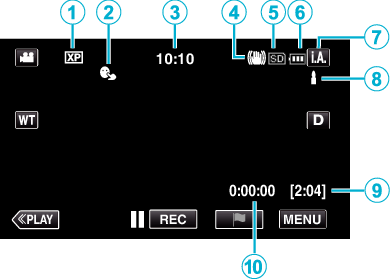
Ikona na ekranie |
Opis |
|
|---|---|---|
|
|
Jakość filmu |
Wyświetla ikonę ustawienia „JAKOŚĆ WIDEO” wybranego w menu nagrywania. |
|
|
PIERW. DOTYK. AE/AF |
Wyświetla ustawienie „PIERW. DOTYK. AE/AF”. |
|
|
Czas |
Wyświetla aktualny czas. |
|
|
Stabilizator obrazu |
Wyświetla ustawienia stabilizatora obrazu. |
|
|
Nośnik nagrywania |
Wyświetla ikonę nośnika, na który nagrywane są filmy. |
|
|
Wskaźnik akumulatora |
Podczas korzystania, wyświetla przybliżony stan naładowania akumulatora. |
|
|
Tryb nagrywania |
Wyświetla bieżący tryb nagrywania |
|
|
Ustawienie scen z Intelligent Auto |
Wyświetla sceny wykryte automatycznie w funkcji Intelligent Auto. Możliwe jest wykrycie wielu scen. |
|
|
Pozostały czas nagrywania |
Wyświetla pozostały czas dla nagrywania filmu. |
|
|
Licznik ujęć |
Wyświetla czas jaki upłynął od rozpoczęcia nagrywanego właśnie filmu. |
Kadry z Intelligent Auto
Ikona na ekranie |
Opis |
|---|---|
|
|
Ładnie oddaje koloryt skóry. |
|
|
Zdjęcia ludzi wychodzą naturalnie. |
|
|
Nagrywaj grupę osób w najbardziej odpowiednim otoczeniu. |
|
|
Wyraźnie nagrywaj uśmiechnięte twarze. |
|
|
Nagrywa z ostrością na bliskim obiekcie. |
|
|
Ostrzy w dalekiej odległości i daje ostry obraz o żywych kolorach. |
|
|
Nagrywanie w ciemnych miejscach z minimalnymi szumami na całym obrazie. |
|
|
Dokładnie nagrywa ujęcia nocne z minimalnymi szumami na całym obrazie. |
|
|
Kolory nie blakną, nawet podczas nagrywania w jasnym środowisku, na przykład na śniegu lub plaży. |
|
|
Kolory nie blakną, nawet podczas nagrywania obiektu przy oświetleniu punktowym. |
|
|
Żywo odtwarza zielony kolor drzew. |
|
|
Naturalnie odtwarza kolory zachodu słońca. |
|
|
Koryguje ustawienia, tak aby obiekt nie był zbyt ciemny z powodu tylnego oświetlenia. |
|
|
Nagrywanie z podkreśleniem ostrości kolorów. |
|
|
Wiernie oddaje kolory na zewnątrz w ciągu dnia. |
|
|
Wiernie oddaje kolory w pomieszczeniu przy oświetleniu zimnymi kolorami. |
|
|
Wiernie oddaje kolory w pomieszczeniu przy oświetleniu ciepłymi kolorami. |
|
|
Wybiera najlepsze ustawienia dla robienia ujęć z ręki. |
|
|
Wybiera najlepsze ustawienia dla robienia ujęć ze statywu. |
UWAGA
W trybie Intelligent Auto można wykrywać i automatycznie ustawiać kadry zgodnie z warunkami nagrywania.
W zależności od warunków nagrywania możliwe jest wykrycie wielu scen.
W pewnych warunkach nagrywania niektóre funkcje mogą działać nieprawidłowo.
Przyciski obsługi dla nagrywania filmu
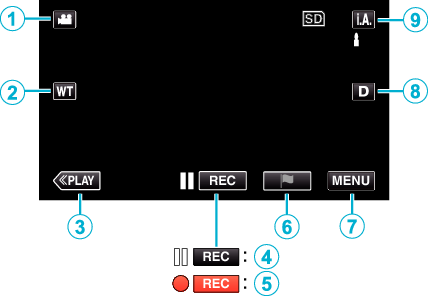
Przyciski obsługi |
Opis |
|
|---|---|---|
|
|
Tryb filmu/zdjęcia |
Przełącza pomiędzy trybem nagrywania filmów a trybem fotografowania. |
|
|
Zoom T/W |
Pozwala wykonać te same funkcje, jakie wykonuje dźwignia zoomu. |
|
|
Tryb odtwarzania |
Przełącza w tryb odtwarzania. |
|
Początek nagrywania |
Funkcjonuje jako przycisk START/STOP. |
|
|
Zaznacz |
Pukając ikonę w czasie nagrywania można oznaczyć określoną scenę, aby ułatwić jej późniejsze odnalezienie. |
|
|
MENU |
Wyświetla różne menu nagrywania filmu. |
|
|
Przycisk wyświetlania |
Każde puknięcie przycisku powoduje przełączanie wyświetlacza pomiędzy widokiem pełnym ( Wyświetlanie proste: Niektóre wyświetlacze wyłączają się po około 3 sekundach. Wyświetlanie pełne: Wyświetla wszystko. Przycisk wyświetlania zmienia się z Kiedy zasilanie zostanie wyłączone na ekranie pojawi się ( |
|
|
Tryb nagrywania |
Przełącza tryb nagrywania. |
Używanie trybu cichego
Podczas używania trybu cichego, monitor LCD ściemnia się i brak jest dźwięku. Do cichego nagrywania w ciemnych miejscach, jak na przykład podczas spektakli, zaleca się używanie trybu cichego.
Pojawia się ![]() , gdy „TRYB CICHY” jest ustawiony na „WŁ.”.
, gdy „TRYB CICHY” jest ustawiony na „WŁ.”.
Światło zostaje wyłączone po ustawieniu „TRYB CICHY” na „WŁ.”.
Procedura eksploatacji
Pojawi się główne menu.
_UJDCILmpidhcjd.png)
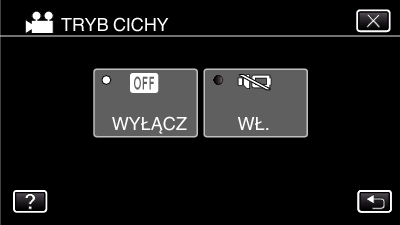
Ustawienia przydatne dla nagrywania
Kiedy „SZYBKI RESTART” jest ustawiona na „WŁ.”, tego urządzenia włącza się natychmiast jeśli otworzysz monitor LCD w przeciągu 5 minut po wyłączeniu zasilania poprzez zamknięcie monitora.
Kiedy „WYŁĄCZANIE AUTO.” jest ustawiona na „WŁ.”, tego urządzenia automatycznie się wyłącza po 5 minutach bezczynności, aby nie zużywać energii. (tylko jeśli jest używany akumulator)
Gdy funkcja „PIERW. DOTYK. AE/AF” jest ustawiona na „ŚLEDZENIE TWARZY”, urządzenie wykrywa twarze i automatycznie dostosowuje jasność oraz ostrość, aby wyraźniej nagrywać twarze.
Podczas używania „REJESTRUJ DATĘ/CZAS”, wraz z obrazem można nagrywać datę i godzinę.
OSTROŻNIE
Obiektywu nie należy wystawiać na bezpośrednie działanie promieni słonecznych.
Urządzenie nie należy używać w deszczu, śniegu lub w miejscach o dużej wilgotności, takich jak łazienka.
Nie używać urządzenie w miejscach narażonych na nadmierną wilgotność lub kurz, ani w miejscach wystawionych na bezpośrednie działanie pary lub dymu.
Ponieważ urządzenie to można używać przy odwróconym i zamkniętym monitorze LCD, łatwiej wzrasta temperatura. Podczas użytkowania tego urządzenia w miejscach narażonych na bezpośrednie działanie promieni słonecznych lub wysokich temperatur, pozostaw otwarty monitor.
Urządzenie zatrzymuje się automatycznie, aby chronić obwód, gdy wzrasta temperatura.
Gdy podczas nagrywania podniesie się temperatura tego urządzenia, ![]() będzie świecić się na żółto, aby zaalarmować użytkownika.
będzie świecić się na żółto, aby zaalarmować użytkownika.
Kiedy wskaźnik dostępu jest zapalony nie należy wyjmować akumulatora, zasilacza sieciowego lub karty SD. Nagrane dane mogą być nieczytelne.
Urządzenie to jest sterowane mikrokomputerem. Wyładowania elektrostatyczne, szumy zewnętrzne i interferencja (z TV, radia, itp.) może uniemożliwić jego prawidłowe działanie. W takim przypadku wyłącz zasilanie, wypnij zasilacz sieciowy i wyjmij akumulator. Urządzenie zostanie zresetowane.
Wyłączenie odpowiedzialności
- Nie ponosimy odpowiedzialności za utratę nagranych materiałów, jeśli nie można uruchomić filmów/dźwięku lub odtwarzania z powodu uszkodzeń w tym urządzeniu, dostarczonych części lub karty SD.
- Nie można przywrócić usuniętych nagranych materiałów (danych) oraz po ich utracie w związku z nieprawidłowym działaniem. Proszę traktować to jako ostrzeżenie.
- Firma JVC nie będzie odpowiedzialna za żadne utracone dane.
- W celu poprawy jakości, uszkodzony nośnik nagrywania zostanie poddany analizie. W związku z tym nie może być zwrócony.
UWAGA
Przed rozpoczęciem nagrywania sprawdź czas pozostały do nagrywania na nośniku. Jeśli jest za mało miejsca, przenieś (skopiuj) dane do komputera lub na płytę.
Gdy na nośniku znajduje się wiele plików, odtworzenie ich na ekranie może zająć nieco czasu. Należy poczekać do czasu, gdy zacznie pulsować lampka dostępu, wskazująca normalne działanie.
Nie zapomnij zrobić kopii po nagraniu!
Nagrywanie kończy się automatycznie ponieważ zgodnie z danymi technicznymi, nie można go wykonywać przez 12 lub więcej kolejnych godzin.
(Ponowne rozpoczęcie nagrywania może chwilę potrwać.)
W przypadku długich nagrań, jeśli rozmiar pliku przekracza 4 GB, plik jest dzielony na dwa lub więcej plików.
Aby nagrywać przez dłuższy czas w pomieszczeniu, można podłączyć tego urządzenia do zasilacza sieciowego.
W trybie Intelligent Auto nagrywanie może być nieprawidłowe, zależnie od obiektu i warunków nagrywania.
Zależnie od warunków, w jakich zdjęcia są robione, cztery narożniki ekranu mogą być ciemne, ale nie jest to nieprawidłowość działania. W takim przypadku należy odpowiednio zmienić warunki robienia zdjęć przesuwając dźwignię zoomu itd.

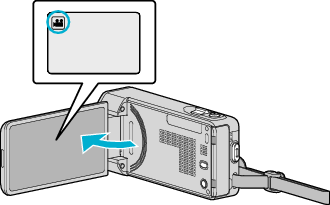
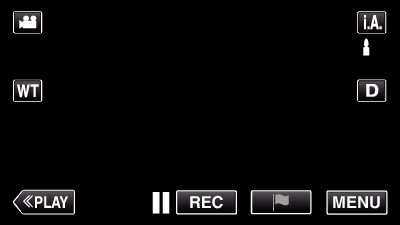


 , aby zamienić wyświetlacze.
, aby zamienić wyświetlacze.











 ) a prostym (
) a prostym (